ClickAid フォームの Configuration Form ボタンをクリックします。
Options メニューをクリックすると下図のようになります。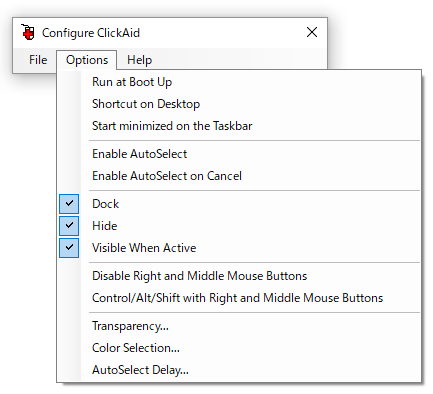
Run at Boot Up
自動的に起動するようにします
Shortcut on Desktop
デスクトップにショートカットを作ります
Start minimized on the Taskbar
起動したときタスクバーに最小化します
Enable AutoSelect
クリックしなくても、ボタン上でポインターを止めておけば選択されます
Enable AutoSelect on Cancel
Cancel ボタンをクリックしなくても、ボタン上でポインターを止めておけば選択されます
Dock
フォームを画面端に移動します
Hide
フォームを最小化します
Visible When Active
Hide を有効にしている場合、選択後、フォームを表示したままにします
Hide が有効で Visible When Active が無効の場合はフォームからポインターが出ると最小化されます
Disable Right and Middle Mouse Buttons
中・右ボタンを無効にします
Control/Alt/Shift with Right and Middle Mouse Buttoms
中・右ボタンでのクリック時に Ctrl、Alt、Shift を押しながらクリックを有効にします
Transparency...
フォームの透明度
Color Selection...
選択色を変更します
AutoSelect Delay...
マウスを止めてからボタンが選択されるまでの時間を設定します